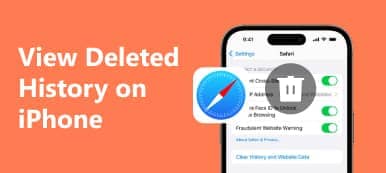iOS-tastaturet er designet med en ordbogsfunktion for at give dig en hurtigere og nemmere skriveoplevelse. Det vil lære af din skrivehistorik og lave en tastaturordbog for at foreslå stavning. Denne tastaturhistorik kan automatisk rette dine forkerte ord. Hver gang du afviser Apples foreslåede ord og bliver ved med at skrive ord, tilføjer den disse ord til sin ordbog.
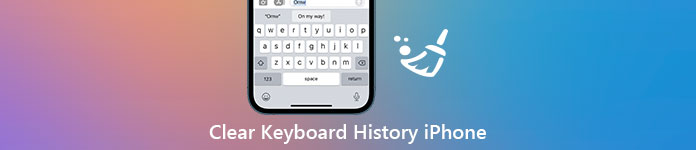
Dette indlæg vil vise dig hvordan du rydder din tastaturhistorik på din iPhone og nulstil tastaturordbogen til standard. Uanset om du skal slette iOS-tastaturhistorikken på en iPhone eller en iPad, kan du bruge de tre metoder nedenfor til at fjerne al din tastaturindtastningshistorik.
- Del 1. Ryd iPhone-tastaturhistorik i iOS 15 eller nyere
- Del 2. Ryd iPhone-tastaturhistorik i iOS 14/13/12/11 eller tidligere
- Del 3. Ryd tastaturhistorik og andre data på iPhone
- Del 4. Ofte stillede spørgsmål om, hvordan man rydder tastaturhistorik på iPhone og iPad
Del 1. Ryd iPhone-tastaturhistorik i iOS 15 eller nyere
Som nævnt ovenfor har din iOS-enhed som iPhone eller iPad en indbygget ordbog til automatisk korrektion og forudsigelig tekst. Når du skriver ord i meddelelser, e-mails eller andre apps, vil denne ordbog oprette tastaturhistorik. Hvis du vil slette tastaturhistorikken på en iPhone, der kører iOS 15 eller nyere version, kan du følge nedenstående trin for at gøre det.
Trin 1Lås din iPhone op, og åbn Indstillinger app. Trykke på Generelt for at gå ind i den generelle grænseflade.
Trin 2Du skal rulle ned til den nederste del af din iPhone-skærm og finde Overfør og nulstil iPhone mulighed. Tryk på det.
Trin 3Du tilbydes tre funktioner, Forbered til ny iPhone, Nulstil og Nulstil alt indhold og indstillinger. Her kan du trykke på Nulstil valgmulighed.
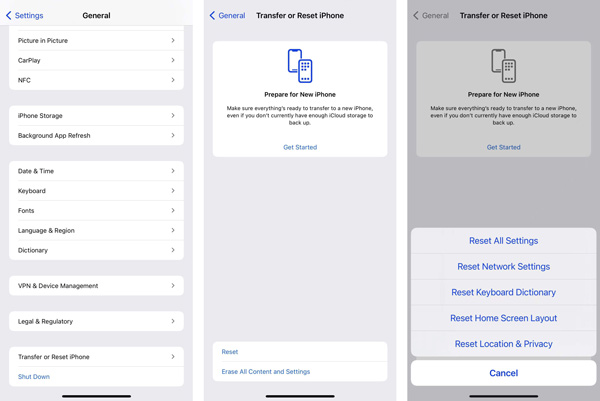
Trin 4Vælg og tryk på Nulstil tastaturordbog. Så kan du trykke på Nulstil ordbog og følg instruktionerne på skærmen for at rydde din tastaturhistorik på denne iPhone.
Del 2. Ryd iPhone-tastaturhistorik i iOS 14/13/12/11 eller tidligere
Antag, at du bruger en gammel iPhone, der kører iOS 14 eller en tidligere iOS, eller at du ikke opgraderer iOS til den nyeste version. I så fald kan du tage følgende guide til at nulstille iOS-tastaturordbogen og rydde din tastaturhistorik på din iPhone.
Trin 1Gå til Indstillinger app på din iPhone og vælg Generelt valgmulighed.
Trin 2Find Nulstil funktion nederst på skærmen. Tryk på den, og gå til den primære nulstillingsgrænseflade. Her kan du bruge Nulstil tastaturordbog mulighed for at slette din iPhone-tastaturhistorik.
Trin 3Du skal indtaste din adgangskode for at fortsætte med nulstillingen. Tryk derefter på Nulstil ordbog for at bekræfte din handling.
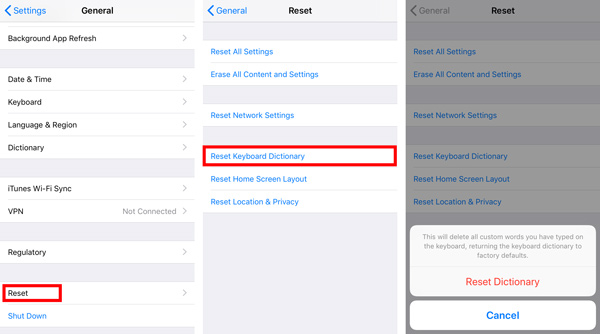
Del 3. Ryd tastaturhistorik og andre data på iPhone
For permanent at slette iOS-tastaturhistorikken, alle iOS-data og indstillinger på iPhone, kan du henvende dig til den professionelle Apeaksoft iPhone Eraser. Det er specielt designet til at slette ubrugelige data, rydde caches, logfiler, store og gamle filer, afinstallere apps og bedre administrere iPhone-data.

4,000,000 + Downloads
Slet iOS-tastaturhistorik, iOS-data og indstillinger på iPhone og iPad.
Tre sletteniveauer for at slette alle iOS-filer og tilhørende indstillinger på iPhone.
Sikkerhedskopier, komprimer uden tab, eksporter og slet billeder for at frigøre plads på iPhone.
Understøtter alle iOS-enheder som iPhone/iPad/iPod og iOS-versioner inklusive iOS 17/16/15/14/13/12/11 og tidligere.
Trin 1Gratis download og kør denne iPhone Eraser på din Windows 11/10/8/7 pc eller Mac. Tilslut iPhone til den, og tryk derefter på Stol på din iPhone-skærm for at hjælpe den med at blive tilsluttet.

Trin 2Klik Slet alle data på venstre panel for at få 3 niveauer til sletning af iPhone-data. Med denne funktion kan du nemt bringe din iOS-enhed tilbage til en helt ny tilstand. Din iPhone-tastaturhistorik vil også blive nulstillet til standardtilstanden.

Trin 3Hvis du vil administrere forskellige iOS-filer på din iPhone og fjerne uønskede data og apps, kan du bruge Frigør plads funktion.

Del 4. Ofte stillede spørgsmål om, hvordan man rydder tastaturhistorik på iPhone og iPad
Spørgsmål 1. Hvordan deaktiverer man permanent tastaturhistorik på iPhone?
Hvis du ikke ønsker at slette iOS-tastaturhistorikken på din iPhone fra tid til anden, kan du vælge at deaktivere tastaturhistorikken. Du kan åbne Indstillinger app, tryk på Generelt, vælg tastatur, Find Prædiktiv tekst mulighed og skift den til OFF position.
Spørgsmål 2. Kan jeg slå tastaturets autokorrektion fra på iPhone?
Ja, du kan deaktivere funktionen Autokorrektion på tastaturet for at forhindre, at den automatisk retter dine indtastede ord. Gå til Indstillinger app, vælg Generelt, Og derefter tastatur. Find den Automatisk rettelse funktion og slå den fra der.
Spørgsmål 3. Kan jeg tjekke min tastaturhistorik på min iPhone?
Nej. Der er ingen mulighed for dig at tjekke din iPhone-tastaturhistorik. Denne iOS-tastaturordbogsfunktion kan lære og gemme ord senere som forudsigelig tekst eller til automatiske rettelser. Du kan ikke se listen over disse ord.
Konklusion
Du kan stole på de tre ovenstående metoder for at ryd din tastaturhistorik på din iPhone og nulstil ordbogen til standard. Uanset om du bruger en iPhone eller iPad, der kører den nyeste iOS 16 eller en tidligere version, kan du finde en nyttig guide til at slette iPhone-tastaturhistorikken.



 iPhone Data Recovery
iPhone Data Recovery iOS System Recovery
iOS System Recovery iOS Data Backup & Restore
iOS Data Backup & Restore IOS Screen Recorder
IOS Screen Recorder MobieTrans
MobieTrans iPhone Overførsel
iPhone Overførsel iPhone Eraser
iPhone Eraser WhatsApp-overførsel
WhatsApp-overførsel iOS Unlocker
iOS Unlocker Gratis HEIC Converter
Gratis HEIC Converter iPhone Location Changer
iPhone Location Changer Android Data Recovery
Android Data Recovery Broken Android Data Extraction
Broken Android Data Extraction Android Data Backup & Gendan
Android Data Backup & Gendan Telefonoverførsel
Telefonoverførsel Data Recovery
Data Recovery Blu-ray afspiller
Blu-ray afspiller Mac Cleaner
Mac Cleaner DVD Creator
DVD Creator PDF Converter Ultimate
PDF Converter Ultimate Windows Password Reset
Windows Password Reset Telefon spejl
Telefon spejl Video Converter Ultimate
Video Converter Ultimate video editor
video editor Screen Recorder
Screen Recorder PPT til Video Converter
PPT til Video Converter Slideshow Maker
Slideshow Maker Gratis Video Converter
Gratis Video Converter Gratis Screen Recorder
Gratis Screen Recorder Gratis HEIC Converter
Gratis HEIC Converter Gratis videokompressor
Gratis videokompressor Gratis PDF-kompressor
Gratis PDF-kompressor Gratis Audio Converter
Gratis Audio Converter Gratis lydoptager
Gratis lydoptager Gratis Video Joiner
Gratis Video Joiner Gratis billedkompressor
Gratis billedkompressor Gratis baggrundsviskelæder
Gratis baggrundsviskelæder Gratis billedopskalere
Gratis billedopskalere Gratis vandmærkefjerner
Gratis vandmærkefjerner iPhone Screen Lock
iPhone Screen Lock Puslespil Cube
Puslespil Cube